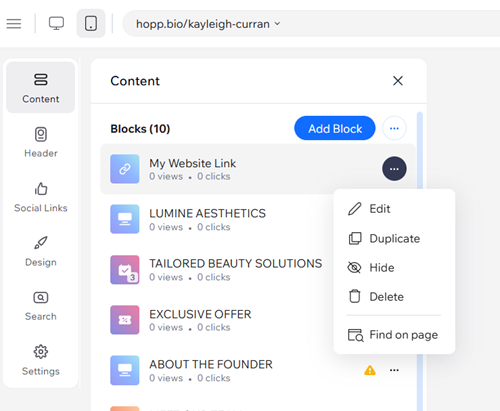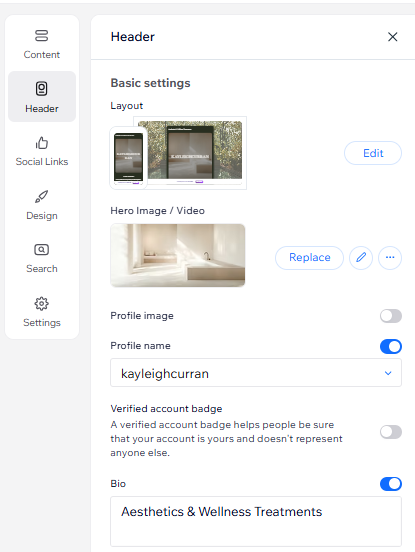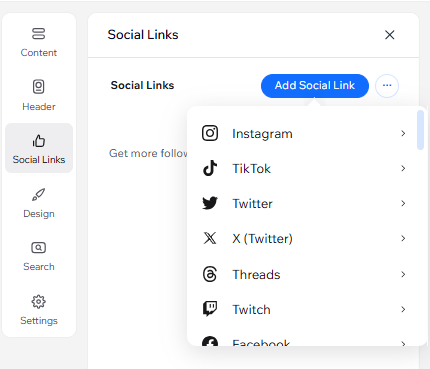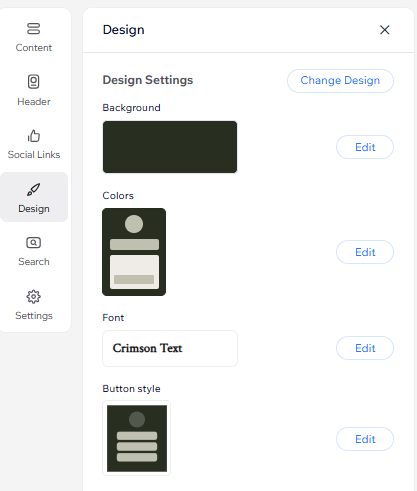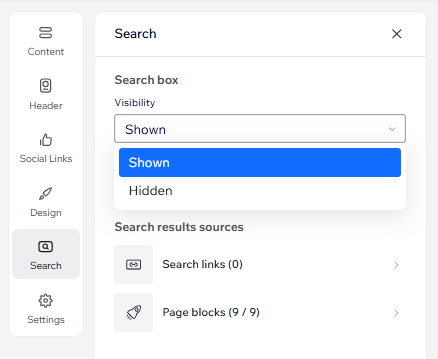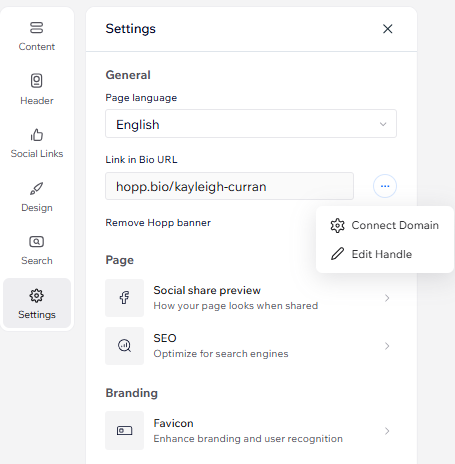Hopp by Wix: personalizzare il tuo link in bio
8 min
In questo articolo:
- Per personalizzare il tuo link in bio:
- FAQ
Link in bio è la funzionalità unica di Hopp che trasforma il tuo profilo social in un potente business hub. Più di un semplice URL, è un gateway diretto per consentire al tuo pubblico di connettersi con la tua attività ed esplorare tutto ciò che offri.
Puoi personalizzare il tuo link in bio in base allo stile del tuo brand, collegarlo alle tue piattaforme social, creare link ricercabili e modificare facilmente le impostazioni in base alle tue esigenze.
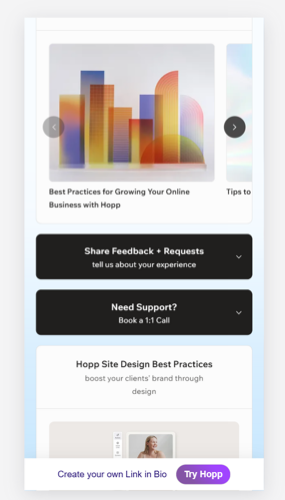
Per personalizzare il tuo link in bio:
- Vai su hopp.co ed effettua l'accesso
- Clicca su Link in bio a sinistra
- Scegli cosa vuoi personalizzare:
Blocchi
Intestazione
Link social
Design
Cerca
Impostazioni
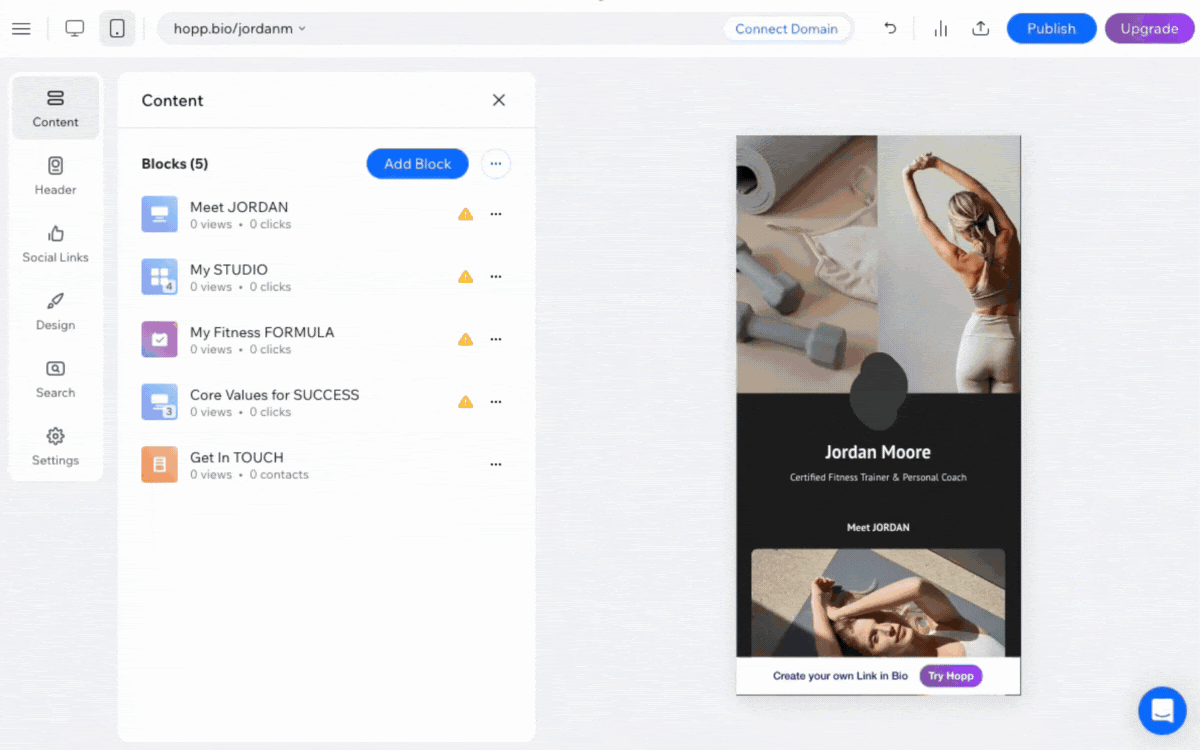
FAQ
Clicca su una delle seguenti domande per scoprire di più sul tuo link in bio.
Come posso fare l'upgrade a un pacchetto Hopp Pro?
Posso aggiungere altre personalizzazioni ai blocchi che ho aggiunto alla mia pagina?
Posso modificare i miei link social?
Come posso impostare i link di ricerca da mostrare nella mia barra di ricerca?
Qual è il modo migliore per condividere i miei link di ricerca con i miei visitatori?
Posso modificare i link da mostrare nella barra di ricerca sulla mia pagina?
Cosa succede se non aggiungo una parola chiave ai miei link di ricerca?
Se nascondo la barra di ricerca nella mia pagina link in bio, il pubblico può comunque vedere i miei link?